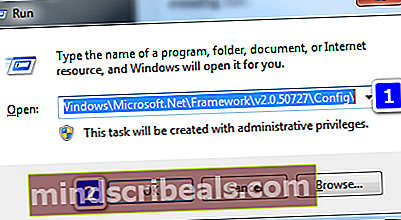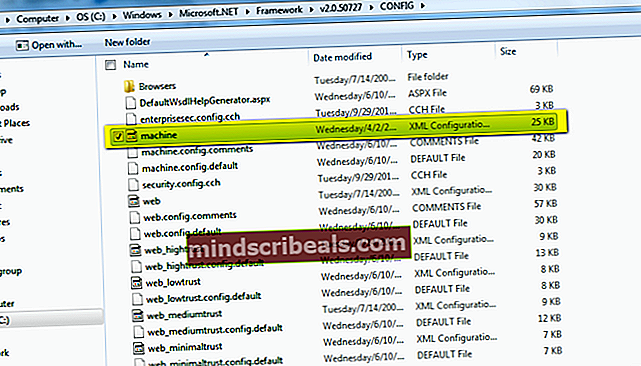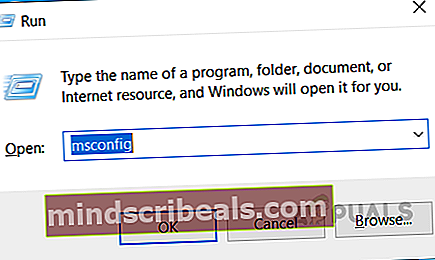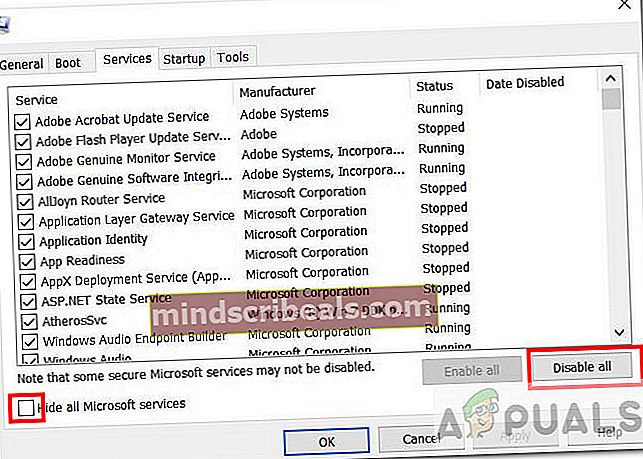Oprava: Chyba syntaktickej analýzy NET 0xC00CE556
Medzi mnohými chybami a problémami, ktoré trápia operačný systém Windows, je chyba analýzy 0xC00CE556. Chyba pri analýze 0xC00CE556 sa môže zobraziť pri pokuse o inštaláciu programu alebo otvorení programu, alebo dokonca aj po jednoduchom zavedení počítača a otvorení pracovnej plochy. Chyba syntaktickej analýzy 0xC00CE556 je nielen rušivá, ale tiež vám môže brániť vo vykonávaní rôznych funkcií vášho počítača, a preto je potrebné s ňou pracovať. Nasledujú dve riešenia, ktoré môžete použiť na zbavenie sa chyby analýzy 0xC00CE556: Analýza chyby 0xC00CE556 je chybová správa, ktorá uvádza niečo v tomto zmysle:
Chyba pri analýze C: \ Windows \ Microsoft.Net \ Framework \ v2.0.50727 \ Config \ machine.config Analyzátor vrátil chybu 0xC00CE556
Riešenie 1: Nahraďte poškodený súbor machine.config predvoleným
Takmer vo všetkých prípadoch systém Windows začne chrliť chybu analýzy 0xC00CE556, keď sa pokúsi analyzovať súbor machine.config v adresári „C: \ Windows \ Microsoft.Net \ Framework \ v2.0.50727 \ Config \“, ale zlyhá, pretože stroj. konfigurácia je poškodená. V takom prípade by sa mal problém jednoducho zbaviť nahradením poškodeného súboru machine.config novým, predvoleným.
- Držte Kľúč Windows a Stlačte R.. V dialógovom okne Spustiť; typu
C: \ Windows \ Microsoft.Net \ Framework \ v2.0.50727 \ Config \
ALEBO
% windir% \ Microsoft.NET \ Framework \ v2.0.50727 \ CONFIG \
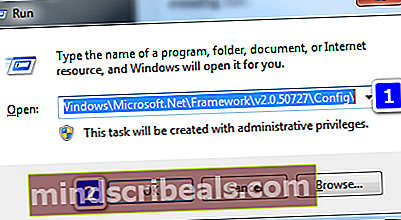
- Vyhľadajte súbor s názvom machine.config.default. Presunúť / Kopírovať stroj.config.default na nové miesto - napríklad na plochu.
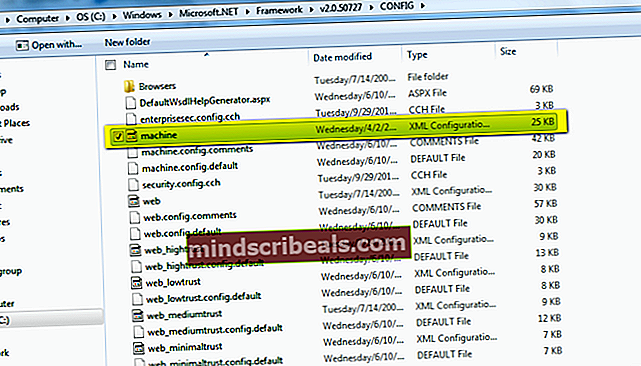
- Späť v C: \ Windows \ Microsoft.Net \ Framework \ v2.0.50727 \ Config \ adresár, vymažte poškodené stroj.konfigur spis.
- Vráťte sa do stroj.config.default súbor a premenujte ho na stroj.konfigurácia. Ak sa vás počítač spýta, či chcete alebo nechcete skutočne pracovať s príponou súboru, akciu potvrďte.
- Presuňte nové stroj.konfigur podať do C: \ Windows \ Microsoft.Net \ Framework \ v2.0.50727 \ Config \.
- Zatvorte Prieskumník súborov a reštart tvoj počitač.
- Po spustení počítača by sa už nemala zobraziť chyba analýzy 0xC00CE556.
Ak ste a Windows 10 používateľ, môžete namiesto toho použiť vylepšený PowerShell na spustenie nasledujúceho príkazu:
cp -fo C: \ WINDOWS \ Microsoft.NET \ Framework \ v2.0.50727 \ CONFIG \ machine.config.default C: \ WINDOWS \ Microsoft.NET \ Framework \ v2.0.50727 \ CONFIG \ machine.config
Riešenie 2: Čisté zavedenie počítača
Ďalšia vec, ktorú môžeme vyskúšať, ječistý bootpočítači a potom skontrolujte, či chyba stále pretrváva. Čisté zavedenie je proces, pri ktorom sú úplne zakázané všetky aplikácie tretích strán. Ak chybové hlásenie zmizne, znamená to, že došlo k konfliktu aplikácie tretej strany s procesom analýzy, a teda spôsobil chybové hlásenie. Tu sú kroky, ktoré môžete použiť na vyčistenie počítača.
- Stlačte Kláves Windows + X kľúč. A vyberte Spustiť. Typ msconfig do poľa Spustiť a stlačte kláves Enter.
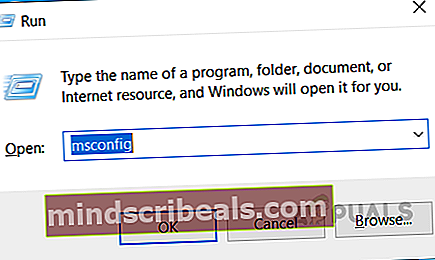
- Na karte Služby v Konfigurácia systému dialógové okno, klepnutím alebo kliknutím vyberte ikonu Skryť všetky služby spoločnosti Microsoft Začiarknite políčko a potom klepnite alebo kliknite na položku Zakázať všetko.
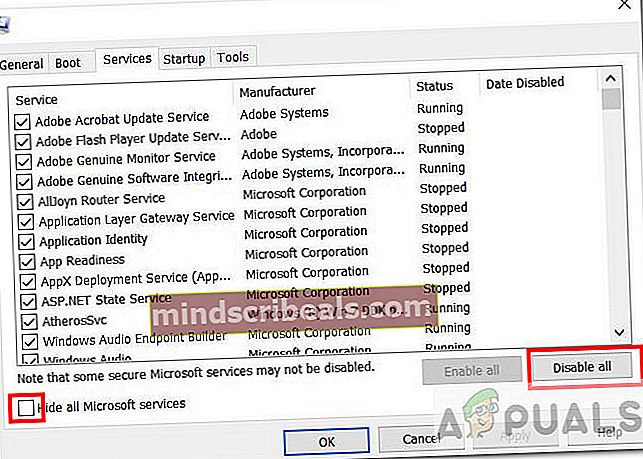
- Na karte Spustenie v dialógovom okne Konfigurácia systému klepnite alebo kliknite na Otvorte Správcu úloh.
- Na karte Spustenie v Správcovi úloh vyberte pre každú položku spustenia položku a potom kliknite na Zakázať.
- Zatvorte Správcu úloh.
- Na karte Spustenie v dialógovom okne Konfigurácia systému klepnite alebo kliknite Oka potom reštartujte počítač.
- Teraz skontrolujte, či chybové hlásenie zmizlo. Ak sa tak stane, znamená to, že do vašich operácií zasahovala aplikácia tretej strany. Môžete diagnostikovať, ktorá z nich spôsobovala problém, a to tak, že skontrolujete nedávno nainštalované aplikácie alebo budete môcť jednotlivé služby postupne povoliť.
Poznámka: Po kroku Čistenie problémov s bootovaním postupujte podľa časti „Ako resetovať počítač tak, aby sa po odstránení problémov s čistým spustením spustil ako obvykle“ v uvedenom odkaze a vráťte počítač do normálneho režimu spustenia.
Riešenie 2: Vykonajte čistú preinštalovanie operačného systému
V prípade, že sa pri analýze vyskytla chyba 0xC00CE556 a vyššie uvedené riešenia nebudú fungovať, čo je veľmi nepravdepodobné, jedinou možnosťou, ktorá vám zostáva, je vykonať čistú preinštaláciu vášho operačného systému.
Bez ohľadu na to, akým problémom je Microsoft .NET Framework vo vašom počítači postihnutý, preinštalovaním systému Windows ho určite vyriešite a váš počítač bude fungovať tak, ako má.